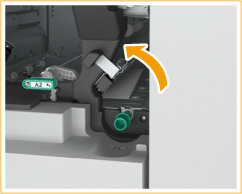インサーター・Rに用紙がつまった
手順内の「I1ガイド」などの位置は図の通りです。
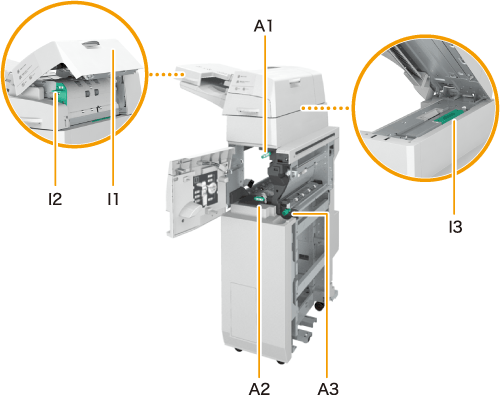
1
インサーターにセットされている、紙づまりしていない用紙を取り除く
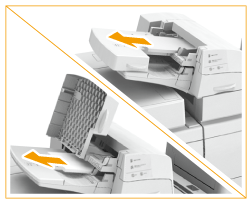
2
インサーター上カバー(I1ガイド)に用紙がつまっているか確認する
 | インサーター上カバー(I1ガイド)を開く |
 | 用紙がつまっている場合は、矢印の方向にゆっくり引き抜く 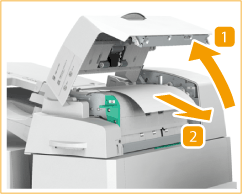 |
3
I2ガイドに用紙がつまっているか確認する
 | I2ガイドを開く |
 | 用紙がつまっている場合は、矢印の方向にゆっくり引き抜く 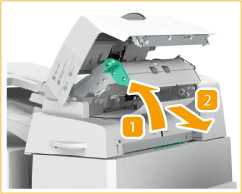 |
4
I2ガイドとインサーター上カバー(I1ガイド)を閉じる
5
取っ手のレバーを押しながら、インサーターを開く

6
I3ガイドに用紙がつまっているか確認する
 | I3ガイドを開く |
 | 用紙がつまっている場合は、矢印の方向にゆっくり引き抜く 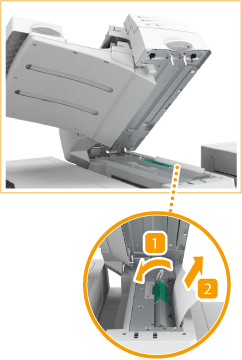 |
7
I3ガイドとインサーターを閉じる
8
インサーターの前カバーを開く

9
A1ガイドを開く
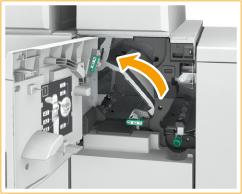
10
A1ガイドに用紙がつまっているか確認する
 | 用紙がつまっている場合は、矢印の方向にゆっくり引き抜く 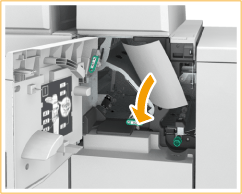 |
 | A1ガイドを閉じる |
11
A2ガイドを開く
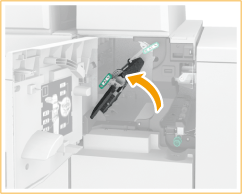
12
A3ノブを回して、用紙がつまっているか確認する
 | A3ノブを回す |
 | 用紙がつまっている場合は、矢印の方向にゆっくり引き抜く 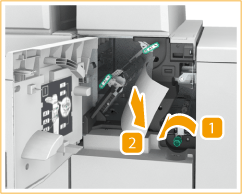 |

長尺用紙がつまったとき
用紙の先端を引き出し、丸めた状態でゆっくり引き抜きます。このとき、A3ノブを回す必要はありません。

13
A2ガイドと前カバーを閉じる

長尺用紙を引き抜いたときは、インサーターの前カバーを閉じたあと、ペーパーフォールディングユニット・Kの前カバーを開ける画面が表示されることがあります。ペーパーフォールディングユニット・Kの前カバーを開閉することで、画面の表示を消すことができます。
14
インサーターに用紙をセットしなおす
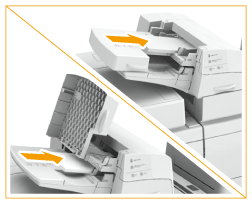
以降は画面の指示に従って、中断していた操作や紙づまりの処理を続けてください。

繰り返し紙づまりのメッセージが表示される場合は、前カバー内側のA3ノブの上にある入口ガイドを開いて、用紙が残っていないかを確認してください。